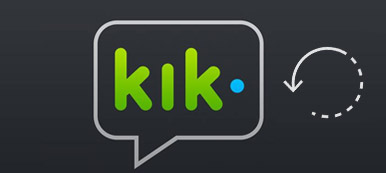iMessage ist so praktisch und effektiv, um mit anderen iOS-Benutzern zu chatten. Was sollten Sie tun, wenn Sie die iMessages versehentlich löschen oder die iMessages auf dem iPhone verloren haben? In diesem Fall sollten Sie die Methoden kennen, mit denen iMessages auf das iPhone geladen werden kann. In diesem Artikel werden die verschiedenen Methoden von 3 erläutert, um die gelöschten iMessages mit iPhone Data Recovery wiederherzustellen. Egal, ob Sie iPhone-Daten an einem beliebigen Ort gesichert haben, Sie können gelöschte iMessages aus dem Artikel abrufen.
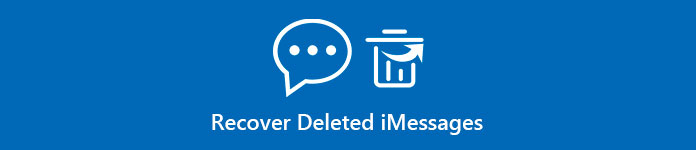
- Teil 1. So rufen Sie gelöschte iMessages direkt auf dem iPhone ab
- Teil 2. So rufen Sie gelöschte iMessages von iTunes Backup ab
- Teil 3. So rufen Sie gelöschte iMessages von iCloud Backup ab
Teil 1: So rufen Sie gelöschte iMessages direkt auf dem iPhone ab
Tatsächlich haben die meisten Menschen nicht die Gewohnheit, Daten auf dem iPhone zu sichern. Wenn Sie einer von ihnen sind, machen Sie sich keine Sorgen, es gibt immer noch eine Methode zum Abrufen von iMessage von einem iOS-Gerät. iPhone Datenrettung bietet eine leistungsstarke Lösung für Personen, die niemals wichtige Daten sichern. Gelöschte iMessages können von iOS-Geräten abgerufen werden. Weitere Informationen zum Prozess können Sie dem Artikel entnehmen.
Schritt 1. Laden Sie das Programm herunter und installieren Sie es
Zunächst müssen Sie das iPhone Data Recovery von der offiziellen Website herunterladen. Und dann installieren und starten Sie das Programm auf Ihrem Computer.
Schritt 2. Wählen Sie "Vom iOS-Gerätemodus wiederherstellen"
Sobald Sie das Programm gestartet haben, können Sie verschiedene Wiederherstellungsmodi finden, um gelöschte iPhone-Inhalte wiederherzustellen. Wählen Sie den Modus "Von iOS-Gerät wiederherstellen".

Schritt 3. Verbinden Sie das iPhone mit dem Computer
Jetzt müssen Sie Ihr iPhone über ein USB-Kabel mit dem Computer verbinden. Wenn die Verbindung nicht erfolgreich ist, versuchen Sie es erneut. Wenn Gerät und Computer erfolgreich verbunden sind, klicken Sie auf die große Option "Scan starten".

Schritt 4. Gelöschte iMessages abrufen
Nach dem Scannen sehen Sie alle Daten auf dem iPhone in der Benutzeroberfläche. Sie können dann iMessages auswählen, die Sie abrufen möchten. Zeigen Sie einfach eine Vorschau der iMessages an, bevor Sie die gelöschten iMessages abrufen. Wie Sie sehen, können Sie dies auch tun Gelöschte Notizen auf dem iPhone abrufen mit Leichtigkeit.

Wenn Sie noch nie iPhone-Daten gesichert haben, egal ob iTunes oder iCloud, sind Ihre Daten in großer Gefahr. Wenn Sie also nicht möchten, dass gelöschte iMessages oder andere Daten abgerufen werden, die schwieriger sind (manchmal können Datenwiederherstellungs-Apps die Daten nicht wiederherstellen, wenn die Spuren der Daten überschrieben wurden), ist es gut und notwendig, dass Sie Gewohnheit haben, die iPhone-Daten zu sichern häufig.
Teil 2: Abrufen von gelöschten iMessages von iTunes Backup
Wenn Sie iMessages jemals in iTunes gesichert haben, können Sie gelöschte iMessages auf iTunes mit iPhone Data Recovery problemlos abrufen. Wenn Sie sich für die Wiederherstellung von iMessages für iTunes entscheiden, müssen Sie zunächst alle Sicherungsdaten wiederherstellen. Es bedeutet, dass Sie keine Daten in iTunes als Vorschau anzeigen und auswählen können. Tatsächlich können Sie das iPhone Data Recovery jedoch auch verwenden, wenn Sie nur die gelöschte iMessage abrufen möchten. iPhone Datenrettung ermöglicht Ihnen, eine Vorschau der Sicherungsdateien anzuzeigen und eine einzelne Datei oder einen Teil der Sicherungen wiederherzustellen.
Free Download Free DownloadSchritt 1. Wählen Sie "Wiederherstellen von iTunes Backup File"
Laden Sie das iPhone Data Recovery von der offiziellen Website herunter und installieren Sie es. Und dann starten Sie das Programm. Klicken Sie im linken Menü auf "Aus iTunes-Sicherungsdatei wiederherstellen". Stellen Sie sicher, dass Sie denselben Computer zum Sichern der iMessage-Dateien verwenden.

Schritt 2. Scannen Sie die iTunes-Sicherungsdatei auf dem Computer
Verbinden Sie nun Ihr iPhone mit einem USB-Kabel mit dem Computer. Wenn die Verbindung nicht erfolgreich ist, versuchen Sie es erneut. Klicken Sie dann unten rechts auf die Option "Scan starten". Die Software wird in Kürze Ihre iTunes-Sicherungsdatei scannen. Das Scannen aller Sicherungsdateien in iTunes dauert einige Zeit.

Schritt 3. Gelöschte iMessages von der iTunes-Sicherung abrufen
Wählen Sie nun die iTunes-Daten aus und suchen Sie iMessage-Dateien auf dem Bildschirm. Markieren Sie alle iMessages, die Sie wiederherstellen möchten. Überprüfen Sie es erneut, wenn Sie alle markiert haben. Klicken Sie auf die Option "Wiederherstellen", um iMessages entsprechend abzurufen. Diese Methode ermöglicht es Ihnen auch gelöschte Fotos vom iPad wiederherstellen mit Leichtigkeit.

Teil 3: So rufen Sie gelöschte iMessages von iCloud Backup ab
iCloud sollte die am häufigsten verwendete Methode zum Sichern von iPhone-Dateien sein. Wenn Sie für iCloud Backup die Einstellungen aktivieren, werden Ihre iPhone-Daten automatisch von iCloud täglich gesichert, wenn Ihr iPhone mit dem Stromnetz verbunden ist und das WLAN und der Bildschirm gesperrt sind. Es ist schade, dass iCloud nur die iMessages sichert, aber Sie können gelöschte iMessages nicht von iCloud abrufen. Sehen Sie sich unten an, was das iPhone Data Recovery für Sie tun kann.
Free Download Free DownloadSchritt 1. Wählen Sie den Modus Wiederherstellen aus der iCloud-Sicherungsdatei
Laden Sie das iPhone Data Recovery zunächst auf den Computer herunter, installieren Sie es und starten Sie es. Wählen Sie auf der Benutzeroberfläche die dritte Option: Wiederherstellen aus der iCloud-Sicherungsdatei. Geben Sie dann Ihre Apple ID und Ihr Kennwort ein. Jetzt können Sie sich bei Ihrem iCloud-Konto anmelden.

Schritt 2. Starten Sie den Scanvorgang der iCloud-Sicherungsdateien
Wählen Sie die bestimmte iCloud-Sicherungsdatei aus und klicken Sie dann rechts auf die Schaltfläche "Herunterladen". Warten Sie einfach einige Sekunden, um den Downloadvorgang abzuschließen. Es öffnet sich ein Fenster, in dem Sie bemerkt werden. Klicken Sie einfach auf Nachricht, um fortzufahren.

Schritt 3. Gelöschte iMessages in der Vorschau anzeigen und abrufen
Mit iPhone Data Recovery können Sie jetzt eine Vorschau der iCloud-Sicherung anzeigen, bevor Sie gelöschte iMessages abrufen. Klicken Sie unter "Nachrichten und Kontakte" auf "Nachrichten" und dann auf die Schaltfläche "Wiederherstellen", um Ihre gelöschten iMessages aus iCloud-Sicherungsdateien abzurufen.

Zusammenfassung
Mit dem iPhone Data Recovery können Sie Ihre gelöschten iMessages problemlos von iPhone, iTunes und der iCloud-Sicherungsdatei abrufen. In diesem Fall erhalten Sie alle iMessages von verschiedenen Kanälen zurück. Wenn Sie noch nie versucht haben, Daten auf dem iPhone zu sichern, können Sie natürlich eine neue Gewohnheit in Bezug auf Daten auf dem iPhone oder anderen iOS-Geräten einrichten, alle Daten sichern und eine leistungsstarke und professionelle Anwendung von Daten verwenden. Mit der Sicherungsdatei können Sie gelöschte iMessages jederzeit problemlos abrufen. Weitere Fragen zu den Methoden können Sie in den Kommentaren mit mehr Details teilen.










 iPhone Datenrettung
iPhone Datenrettung iOS Systemwiederherstellung
iOS Systemwiederherstellung iOS Datensicherung & Wiederherstellung
iOS Datensicherung & Wiederherstellung iOS Bildschirmschreiber
iOS Bildschirmschreiber MobieTrans
MobieTrans iPhone Transfer
iPhone Transfer iPhone Eraser
iPhone Eraser WhatsApp-Übertragung
WhatsApp-Übertragung iOS Unlocker
iOS Unlocker Kostenloser HEIC Converter
Kostenloser HEIC Converter iPhone-Standortwechsler
iPhone-Standortwechsler Android Datenrettung
Android Datenrettung Unterbrochene Android-Datenextraktion
Unterbrochene Android-Datenextraktion Android Datensicherung & Wiederherstellung
Android Datensicherung & Wiederherstellung Phone Transfer
Phone Transfer Data Recovery
Data Recovery Blu-ray Player
Blu-ray Player Mac-Reiniger
Mac-Reiniger DVD Creator
DVD Creator PDF Converter Ultimate
PDF Converter Ultimate Windows-Kennwort zurücksetzen
Windows-Kennwort zurücksetzen Telefonspiegel
Telefonspiegel Video Converter Ultimate
Video Converter Ultimate Video Editor
Video Editor Bildschirm Recorder
Bildschirm Recorder PPT zu Video Konverter
PPT zu Video Konverter Slideshow Maker
Slideshow Maker Kostenlose Video Converter
Kostenlose Video Converter Kostenloser Bildschirmrekorder
Kostenloser Bildschirmrekorder Kostenloser HEIC Converter
Kostenloser HEIC Converter Kostenloser Videokompressor
Kostenloser Videokompressor Kostenloser PDF-Kompressor
Kostenloser PDF-Kompressor Free Audio Converter
Free Audio Converter Kostenloser Audio Recorder
Kostenloser Audio Recorder Kostenloser Video Joiner
Kostenloser Video Joiner Kostenloser Bildkompressor
Kostenloser Bildkompressor Kostenloser Hintergrund-Radierer
Kostenloser Hintergrund-Radierer Kostenloser Bild-Upscaler
Kostenloser Bild-Upscaler Kostenloser Wasserzeichen-Entferner
Kostenloser Wasserzeichen-Entferner iPhone-Bildschirmsperre
iPhone-Bildschirmsperre PicSafer
PicSafer Puzzle Game Cube
Puzzle Game Cube